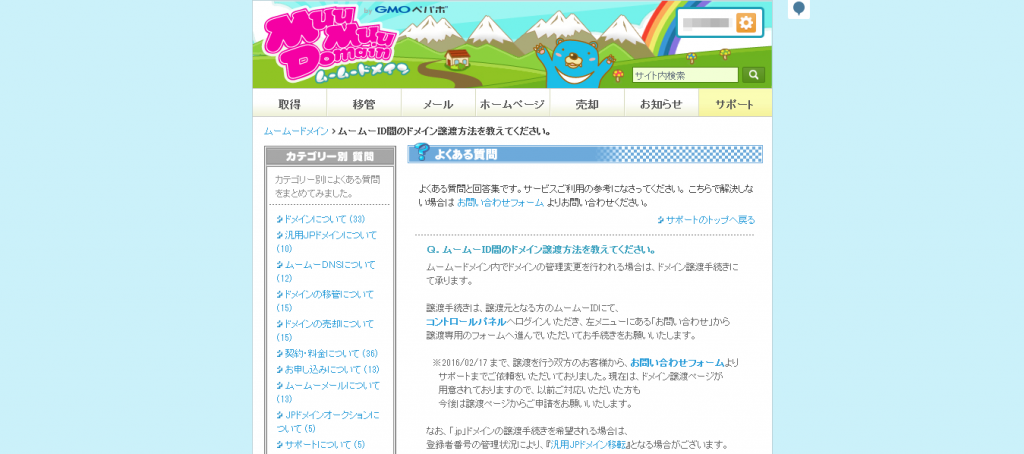ウェブサイト移転– category –
-

サイト売買において、サーバー移転の代行を依頼する際の注意点やリスク
サイト売買をしようと思った時に、意外に大きなハードルとなるのが『サーバー移転』です。 今サイト売買をやっている方のほとんどは、アフィリエイターやネットショップのオーナー、スモールビジネスのオーナーなどです。元々Web制作関係の方々ではありま... -

ムームードメイン同士でドメインを譲渡する方法
サイト売買でサイトを譲渡する際や、ドメインのアカウントを複数持ちたい場合などに、ドメインの譲渡作業があります。今日は譲渡元と譲渡先のドメイン会社がどちらもムームードメインであった場合の解説をしていきます(ムームードメイン間のドメイン譲渡... -

サイト移行前にバックアップが必要な理由
ウェブサイトの移行を行う際、サイトのデータをバックアップ取るのは、移行を安心・安全に進めるうえで必要な作業です。ですが、中にはバックアップ作業が日常化されていなかったり、「バックアップなんて面倒くさい」と感じている方も意外に多いのではな... -

無料ブログからWordPressへの引越し(移転)における3つの注意点
無料ブログを運営中の方の中には、レンタルサーバーによるWordpress運営への引越し(移転)を検討されている方もいると思います。レンタルサーバーといっても、利用料が安い業者で数百円、高くても千円程度で借りることが可能です。 そのため、個人の方で... -

各サーバー会社のデータバックアップ機能一覧
サーバー移転作業において サイト売買における重要事項の1つに、サーバー移転作業があります。 サーバー移転作業においては、 移行元サーバー上のデータを残した状態にしておく 移行元サーバー上のデータをサーバー外(PCやHDD)に保存しておく などの対... -

WordPressと無料ブログの違い。結局、どっちがいいの?
最近(といっても数年前からですが)「自分のメディア作るならWordpress一択!」とか「無料ブログは削除される恐れがあるから危険」みたいな流れが強くなっていますね。 Wordpressという言葉もかなり浸透してきているし、クライアントさんと話していても知...
1